Are you stuck in a situation where you cannot edit a macro in a hidden workbook ?
Looking for some quick fixes to easily overcome this? You can not edit a macro on a problem hidden in the workbook ?
In that case, you are in the right place. As today in this post we will help you to know how you can get out of this problematic situation.
Besides this, you will also know the reason why you cannot edit the macro in the personal workbook.
So without wasting any more time, let’s dive right into this post.
What does the error “Cannot edit macros in a hidden workbook” mean?
Here is the error statement: “Cannot edit macros in hidden workbook. Show workbook with Show command.”
Screenshot of this error:

After this error occurs, you will not be able to delete or edit macros in a hidden workbook. So in order to edit them, you need to display them first.
Why can’t you edit a macro in a hidden workbook?
If you’re wondering why all of a sudden the edit button in the macro dialog got dimmed. Then read the following responsible causes behind it:
- The Excel application has been updated to the latest version and therefore some of its functions are not compatible with your PC settings.
- The Excel workbook is corrupted in some way.
- Add-ins added to the Excel file prevent you from editing your macro.
- The document is saved in xlsx format instead of xlsm.
- Your PC security settings are hampering your Excel macros from running.
How to fix the error Cannot edit a macro in a hidden workbook?
The best possible solutions for troubleshooting are listed below. You cannot edit macros in a hidden workbook .
3 # Show the PERSONAL.Xlsb file
4 # Save the document in XLSM format
5 # Modify the security settings of the Trust Center
6 # Repair corrupted Excel workbook
So check them out one by one …!
1 # Show the hidden book
Note: You cannot delete or edit the macro from Excel view in the hidden workbook.
Here are the steps you need to take to edit the macro in the hidden workbook from Excel view.
- First, go to the Excel ribbon.
- After that, from the menu bar, hit the View tab.
- Tap the Windows Group and then hit the Show option.
- This will open a window in which you will see the full list of hidden books that are open.
- Now select the workbook you want to display and hit the OK button.
If no password is applied in your Excel workbook, it will open without hiding right away. Otherwise, you must first enter the password.
After this, when you try to edit the macro in a hidden workbook, this time it won’t show any error.
2 # Disable plugins
If there are add-ins present in your Excel file, this may also be the reason behind inability to edit macro in hidden workbook. So, try editing Excel macros after disabling them once and check if you get the same error message this time.
Here are the steps to disable add-ins in Excel:
- Press File> Options> Plugins.

- Now in the Excel options window select COM Add-ins from its drop down menu and hit the Go button.

- Clear all check boxes and press the OK button.

- Restart your Excel application and check if the problem has been resolved or not.
3 # Show the PERSONAL.Xlsb file
If the macros you want to remove are present in the PERSONAL.xlsb file, you must first display them.
Mostly it is seen that user cannot retrieve and display this PERSONAL.xlsb file in Excel application. In that case, you can find this file in File Explorer.
Typically this file is in the following location:
C: \ Users \ UserName \ AppData \ Roaming \ Microsoft \ Excel \ PERSONAL
- Haga clic con el botón derecho en la carpeta del nombre personal. Ahora, en el menú, elija la opción de propiedades.
- Simplemente desmarque la propiedad oculta y toque el botón Aceptar.
- Ahora los exploradores de Internet confirman si desea aplicar los cambios realizados a los subarchivos y carpetas o solo a la carpeta.
- Haga la selección según sus requisitos y luego presione el botón Aceptar.
Después de esto, verá que todos los archivos dentro de esa carpeta específica ya no están ocultos ahora. Además de eso, también puede editar / eliminar macros presentes dentro de ellos.
Artículo útil: 5 formas de arreglar el problema de apertura del libro de trabajo de macros personal
4 # Guarde el documento en formato XLSM
Si obtiene con frecuencia esto, no puede editar una macro en un libro de trabajo oculto, entonces lo primero que debe averiguar es la ubicación donde se guardan las macros de Excel.
Si sus macros están guardadas en el documento, asegúrese de guardarlas en formato de archivo xlsm. Esto se debe a que si lo guarda en el formato de archivo xlsx, las macros se eliminarán. Pero si está guardado en formato de archivo XLSM, podrá editar sus macros en cualquier momento.
En caso de que las macros no se guarden en la plantilla en lugar de en la sección del documento, entonces debe cargar su plantilla directamente y luego guardarla nuevamente usando la plantilla habilitada para macros.
Después de hacer esto, puede modificar fácilmente sus macros dentro de la plantilla.
5 # Modificar la configuración de seguridad del Centro de confianza
En algún momento, la configuración de seguridad de su PC le impide editar las macros en un libro de trabajo oculto. Por lo tanto, este problema se puede resolver fácilmente desde el centro de confianza. Estos son los pasos que debe seguir:
- Pulsa en el archivo
- Toque las Opciones.
- Ahora presione el Centro de confianza , luego toque la Configuración del Centro de confianza.

- Desde el Centro de confianza, toque Configuración de macros.
- Pulsa la opción “Habilitar todas las macros”.
- Toque el botón Aceptar.

Esta vez, cuando abre su documento de Excel, puede realizar fácilmente la edición de macros.
Nota: hacer esto permitirá que todas las macros se ejecuten en su PC. Entonces, si está bastante seguro de que no abrirá ningún código malicioso que contenga documentos, entonces está bien. De lo contrario, vuelva a ejecutar el paso anterior y elija la primera opción, es decir, deshabilite todas las macros con notificaciones.
Esta vez, cuando intente editar o eliminar su macro del libro de trabajo, no obtendrá ningún error.
6 # Reparar libro de Excel dañado
Si ninguna de las soluciones anteriores funcionó para resolver esto, ” no se puede editar una macro en un libro de trabajo oculto. Mostrar el libro de trabajo con el comando mostrar”. Entonces es una clara señal de que su libro de Excel está dañado de alguna manera, por lo que debe repararlo de inmediato. Después de eso, solo podrá recuperar el acceso a sus macros de Excel.
Solo para reducir su tiempo extra y el esfuerzo de buscar una herramienta tan confiable, tengo una solución completa, es decir, la Excel reparación y recuperación herramienta. Esta herramienta de software puede reparar archivos XLS / XLSX de la manera más completa.
- Repare y recupere muy fácilmente archivos de Excel corruptos.
- Bien compatible tanto para Windows como para Mac.
- Opciones sencillas para buscar y seleccionar archivos de Excel dañados o corruptos.
- El software tiene la capacidad de solucionar cualquier problema que esté infectando su archivo de Excel.
- Eficientemente restaurar archivo de Excel corruptos , manteniendo la originalidad y propiedades completamente intacta.
Con la versión de prueba gratuita de la herramienta de reparación y recuperación de Excel, solo puede ver la vista previa de todos sus elementos recuperables. Después de la garantía completa, puede comprar esta herramienta y guardar sus archivos de Excel reparados.
FAQ (pregunta frecuente):
1ª opción:
- siga este camino Herramientas> Macro> Macros.
- En el cuadro de diálogo abierto, elija la macro que desea editar. Después de eso, presione la opción Editar.
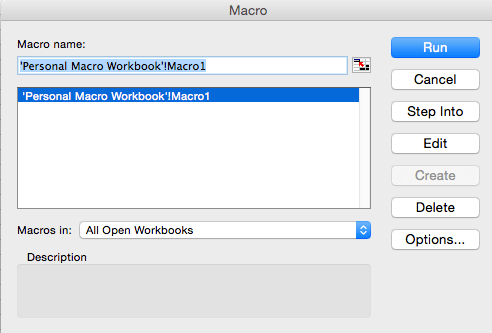
2 ª opción:
- Vaya al Editor de Visual Basic. Ahora, en la ventana Proyectos, presione el triángulo desplegable de color verde para el Libro de macros personal.
- Después de eso, consulte la carpeta Módulos y haga doble clic sobre el Módulo.
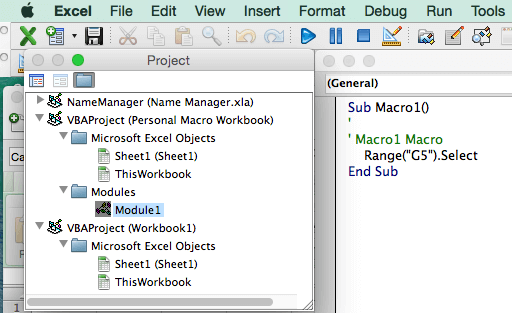
[/ su_spoiler]
- Toque la pestaña Archivo, y luego a las Opciones que están presentes en la barra inferior izquierda.
- Ahora, desde el panel lateral izquierdo, elija Centro de confianza y presione Configuración del Centro de confianza….
- Desde el cuadro de diálogo abierto del cuadro de diálogo Centro de confianza, presione la Configuración de macros que está presente a la izquierda.
- Elija la opción Habilitar todas las macros y presione el botón Aceptar. [/ Su_spoiler]
Envolver:
This is how you can easily fix the error of not being able to edit a macro in a hidden workbook .
I hope this tutorial has been helpful to you. If you are facing any other issues related to this specific one, please let us know by sharing your experience on our social media on the FB page and Twitter .
If you have anything else to share on this specific topic , you can't edit a macro in a hidden workbook , don't hesitate.
